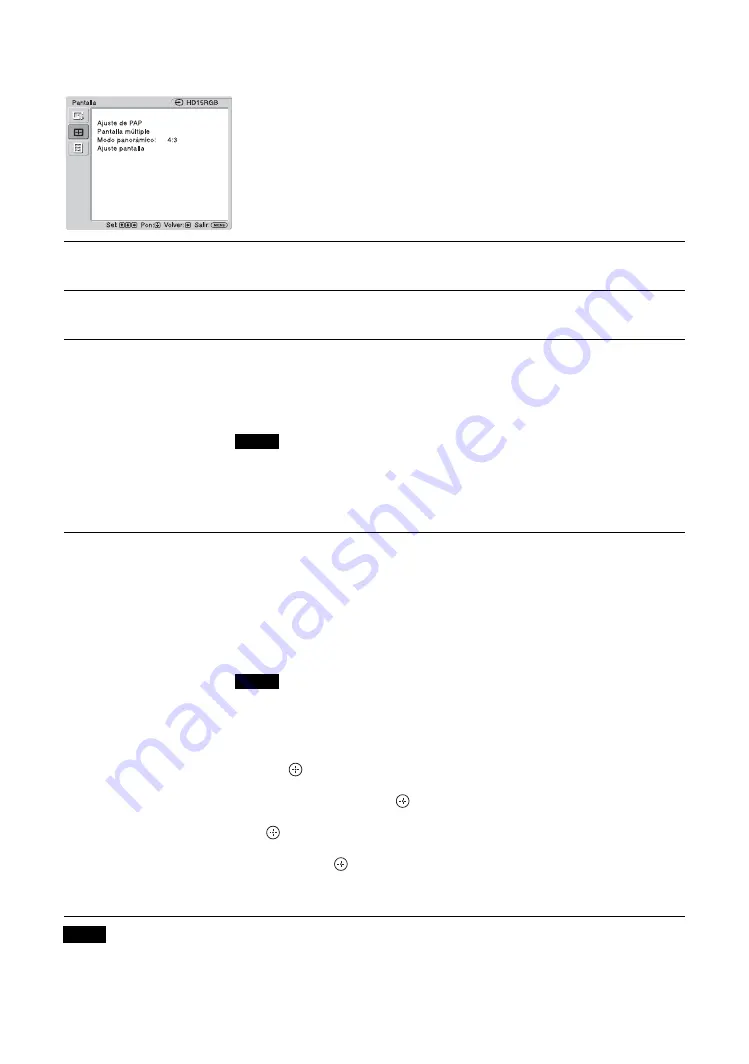
28
ES
Para la entrada de ordenador
Si actualmente no se recibe ninguna señal, no se podrá seleccionar ninguna de las opciones de ajuste de “Pantalla”, excepto “Ajuste
de PAP” y “Pantalla múltiple”.
Al cambiar la entrada a la fuente de entrada del
ordenador, se aplican los ajustes de “Pantalla”
específicos de la entrada del ordenador.
Los ajustes “Pantalla” del ordenador incluyen las
siguientes opciones:
Ajuste de PAP
Consulte “Ajuste de PAP” para obtener información acerca de la entrada de vídeo
(página 25).
Pantalla múltiple
Consulte “Pantalla múltiple” para obtener información acerca de la entrada de vídeo
(página 26).
Modo panorámico
“Completa 1”:
seleccione esta opción para ampliar la imagen para que ocupe el área
de visualización en dirección vertical, manteniendo el formato horizontal-a-vertical.
Aparecerá un marco negro alrededor de la imagen.
“Completa 2”:
permite ampliar la imagen hasta llenar el área de la pantalla.
“Real”:
permite visualizar la imagen con el número de puntos original.
• No es posible modificar la relación de aspecto en el modo “PAP”. La imagen se visualiza
con la relación de aspecto utilizada antes de seleccionar el modo “PAP”.
• No es posible ajustar “Modo panorámico” mientras se utiliza la función “Pantalla múltiple”.
• Si la resolución de entrada es superior a la del panel (1.920 × 1.080), la visualización de la
opción “Real” será la misma que la de la opción “Completa 1”.
Ajuste pantalla
“Ajuste automático”:
seleccione “Aceptar” para ajustar automáticamente la
posición de la pantalla y la fase de la imagen cuando la pantalla recibe una señal de
entrada desde el ordenador conectado.
Tenga en cuenta que es posible que “Ajuste automático” no funcione bien con ciertas
señales de entrada. En estos casos, ajuste manualmente las siguientes opciones.
“Fase”:
Permite ajustar la fase cuando la pantalla parpadea.
“Inclinación”:
Permite ajustar la inclinación cuando la imagen presenta rayas
verticales no deseadas.
• “Ajuste automático,” “Fase,” “Inclinación” no están disponibles cuando se recibe una señal
digital como, por ejemplo, DVI o HDMI.
• Cuando efectúe “Ajuste automático”, visualice una imagen que sea brillante en su totalidad.
Si no lo hace, es posible que la posición de la imagen no se ajuste correctamente.
“Dimen. Horizontal”:
permite ajustar el tamaño horizontal de la imagen. Pulse
G
/
g
y pulse
para seleccionar los valores de corrección.
“Pos. horizontal”:
permite mover la imagen hacia la izquierda y hacia la derecha en
la ventana. Pulse
G
/
g
y pulse
para seleccionar los valores de corrección.
“Dimen. Vertical”:
permite ajustar el tamaño vertical de la imagen. Pulse
F
/
f
y
pulse
para seleccionar los valores de corrección.
“Pos. vertical”:
permite mover la imagen hacia arriba y hacia abajo en la ventana.
Pulse
F
/
f
y pulse
para seleccionar los valores de corrección.
“Restablecer”:
permite restaurar todos los ajustes de “Ajuste pantalla” a los
predeterminados.
Nota
Notas
Notas
Содержание GXDL52H1 - 52" LCD Flat Panel Display
Страница 12: ...12 JP GXD L52H1 3 277 719 03 1 側面 IN 右側面 左側面 マークを押しながら開く マークを押しながら開く ...
Страница 56: ...8GB Side IN Right Side Left Side Press the mark to open the cover Press the mark to open the cover ...
Страница 93: ......
Страница 137: ...45FR FR Z Zoom 14 27 ...
Страница 181: ...45DE DE W Weitere Einstell 20 29 Wide Zoom 14 27 Z Zoom 14 27 Zurücksetzen 22 24 27 28 ...
Страница 225: ......
Страница 269: ...45IT IT Z Zoom 14 27 Zoom largo 14 27 ...
Страница 276: ...8 CS Ἃ太 IN Ἃ ⵊἋ 㝫 ㆷ 䘺 Ɂ 㝫 ㆷ 䘺 Ɂ ...
Страница 278: ...10 CS ॄ ဇ ؠ ངಖ 1 支架安装孔 符合 VESA 标准的螺孔 间距 400mm 400mm 螺丝 M6 2 扬声器安装位置 安装专用扬声器 SS SPG02 ...
Страница 286: ...18 CS 䒙乪ⵧ仒 ợ䒌䒙乪 䒌斨彥䗨䒙乪 濃 5濄㓘溴 ㆲ䒙乪Ɂ孛 ᵯ ㆤ䢞䗨㔝㰹 堩䒙乪 Ɂ 太 1 2 3 ...
Страница 311: ...43CS CS 用户信息 34 邮件报告 34 邮件帐户 34 Z Zoom 13 26 执行按钮 7 ...






























